- Dizüstü bilgisayarınız uyku modundayken pili daha hızlı mı bitiyor?
- Dizüstü bilgisayarınız uyurken önemli ölçüde yığılıyor mu?
- Özellikle Ağa Bağlı modu etkinleştirildiğinde, Modern Bekleme'nin suçu olabilir.
- Yerel Grup İlkesi Düzenleyicisi aracılığıyla Bağlı Bekleme modunu nasıl ayarlayacağınızı ve pil tüketimi ve dizüstü bilgisayar ısınma sorunlarını nasıl çözeceğinizi öğrenin.
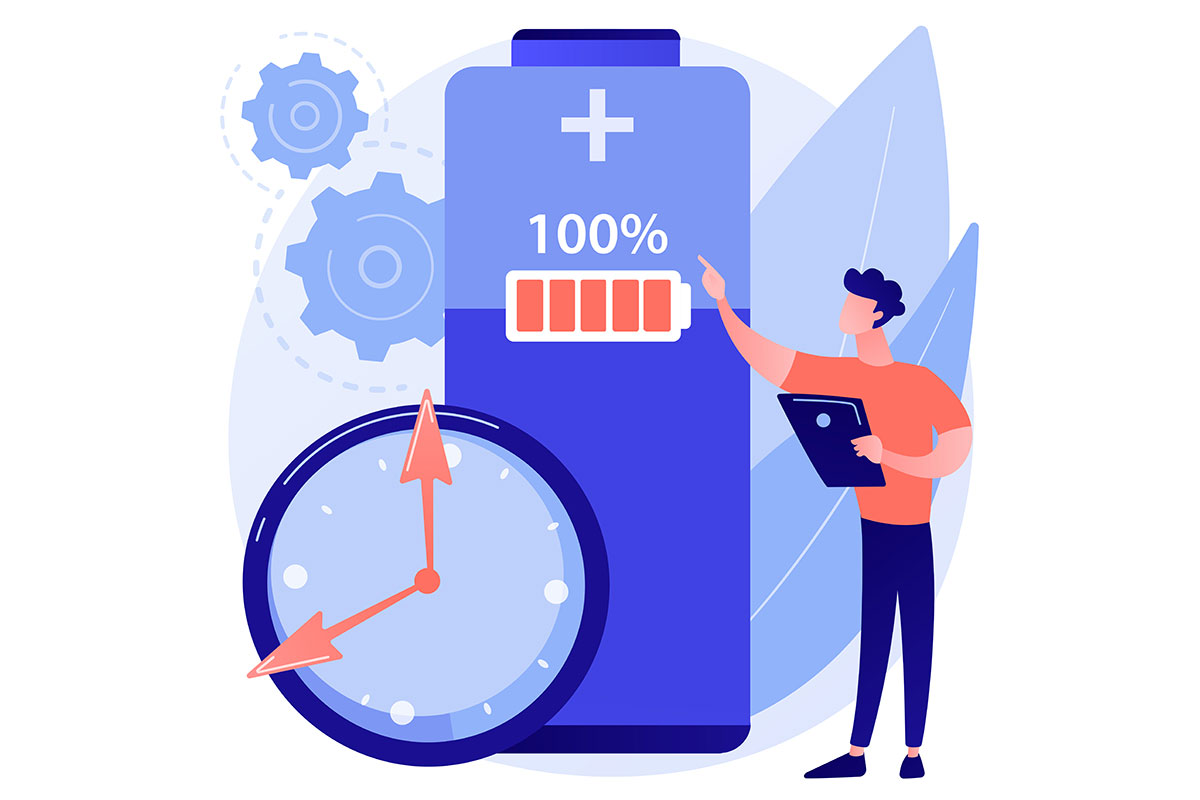
Şu senaryoyu ele alalım: Yarın önemli bir toplantınız var, bu yüzden dizüstü bilgisayarınızın şarjının tam olduğundan emin olun, sonra onu uyutun ve çantanıza atın, böylece sabah ilk iş olarak gitmeye hazır olursunuz, tabii ki kahveden sonra.
Toplantının yapılacağı yere vardığınızda dizüstü bilgisayarınızı çıkarırsınız ve dokunduğunuzda oldukça sıcaktır, bu da bir şeylerin ters gittiğinin işaretidir. Pil tamamen bittiği için dizüstü bilgisayarın çalışmadığını fark etmeniz sadece birkaç saniye sürer.
Ne oldu peki?
Burada büyük olasılıkla Connected Standby olarak da bilinen Modern Standby sorumludur. Biz Bağlantılı Bekleme konusu bu makalede zaten tartışılmıştıBurada nasıl devre dışı bırakılabileceğini gösterdim, ancak biraz daha ileri gidelim ve bu konuda neler yapılabileceğini görelim.
İÇİNDEKİLER
Modern Bekleme Pilinizi Daha Hızlı Tüketir
Temel olarak, dizüstü bilgisayarınızı bir akıllı telefon veya tablet gibi yapma arayışında olan Microsoft, bir süre önce Modern Bekleme adı verilen yeni bir uyku modu olan S0'ı tanıttı.
Bu uyku modu sırasında dizüstü bilgisayarınız kablosuz bir ağa bağlı kalır ve destekleyici uygulamaları güncellemek için zaman zaman uyanır. Tıpkı bir akıllı telefonun ekran kapalıyken tamamen kapanmaması ve güç düğmesine bastığınızda her şey güncellendiğinden ve uygulamaların yenilenmesini beklemeye gerek olmadığından hemen "çalışmaya" devam etmesi gibi.
Sorun şu ki, Modern Bekleme enerji verimliliği açısından değil, yalnızca özellikler açısından moderndir, bu nedenle tüm Windows uyku modları arasında en az verimli olduğunu öğrenmek sizi şaşırtmasın. Bunun nedeni, Bağlı Bekleme sırasında pek çok bileşenin daha düşük bir güç durumuna geçmesi, ancak tamamen kapatılmamasıdır.
x64 CPU'lar gittikçe daha verimli hale gelse bile, enerji verimliliği söz konusu olduğunda ARM çiplerinin yanına bile yaklaşamıyorlar. Muhtemelen Microsoft'un Modern Standby'a x64 CPU'lar için desteği daha yeni eklemesinin nedeni de bu. Bana sorarsanız biraz erken.
Hakkında okuyun Uyku, Hazırda Bekletme ve Hızlı Başlatma arasındaki farklar.
Modern Bekleme Dizüstü Bilgisayarınızın Isınmasına Neden Olabilir
Bu bir olasılıktır, çünkü tüm dizüstü bilgisayarlar hatalı Modern Bekleme modlarına sahip değildir ve her güncellemeden sonra uykuya geri dönerler. Aslında, bazı dizüstü bilgisayarların Modern Bekleme ile ilgili sorunları olmayacaktır. Birçoğunda var.
Normal çalışıyorsa, Modern Bekleme herhangi bir soruna neden olmamalıdır çünkü bileşenleri tam hızda açmayacaktır (CPU ve GPU'dan bahsediyorum), bu nedenle dizüstü bilgisayarınızı bir sırt çantasına yerleştirmek fanları boğmayacaktır.
Normalde, Modern Bekleme için ağ bağlantısı modu yalnızca dizüstü bilgisayar fişe takılı olduğunda, muhtemelen masanızda veya düzgün bir şekilde soğutulabileceği bir yerde otururken etkinleştirilmelidir.
Sorun şu ki, uyuyan dizüstü bilgisayarınız prize takılı veya pil gücü durumunu yalnızca uyku moduna geçmeden önce belirleyecektir. Dizüstü bilgisayarı uyku moduna geçirdikten sonra fişini çekerseniz, Windows güç kaynağında bir değişiklik olduğunu anlamazve dizüstü bilgisayarı uyandırmaya devam edecek, böylece pili tüketecek ve bir program CPU veya GPU'yu yüklemeye başlarsa bileşenlerin ısınmasına neden olacaktır.
Linus Teknik İpuçları bu sorunu gözler önüne serdi Ne olduğunu anlamak istiyorsanız bu videoya bir göz atın.
Kendiniz kontrol etmek isterseniz, dizüstü bilgisayar duvara bağlı ve pildeyken CMD, PowerShell veya Windows Terminal'de aşağıdaki komutu yazın. Bu listeleyecektir mevcut Uyku durumları.
powercfg /a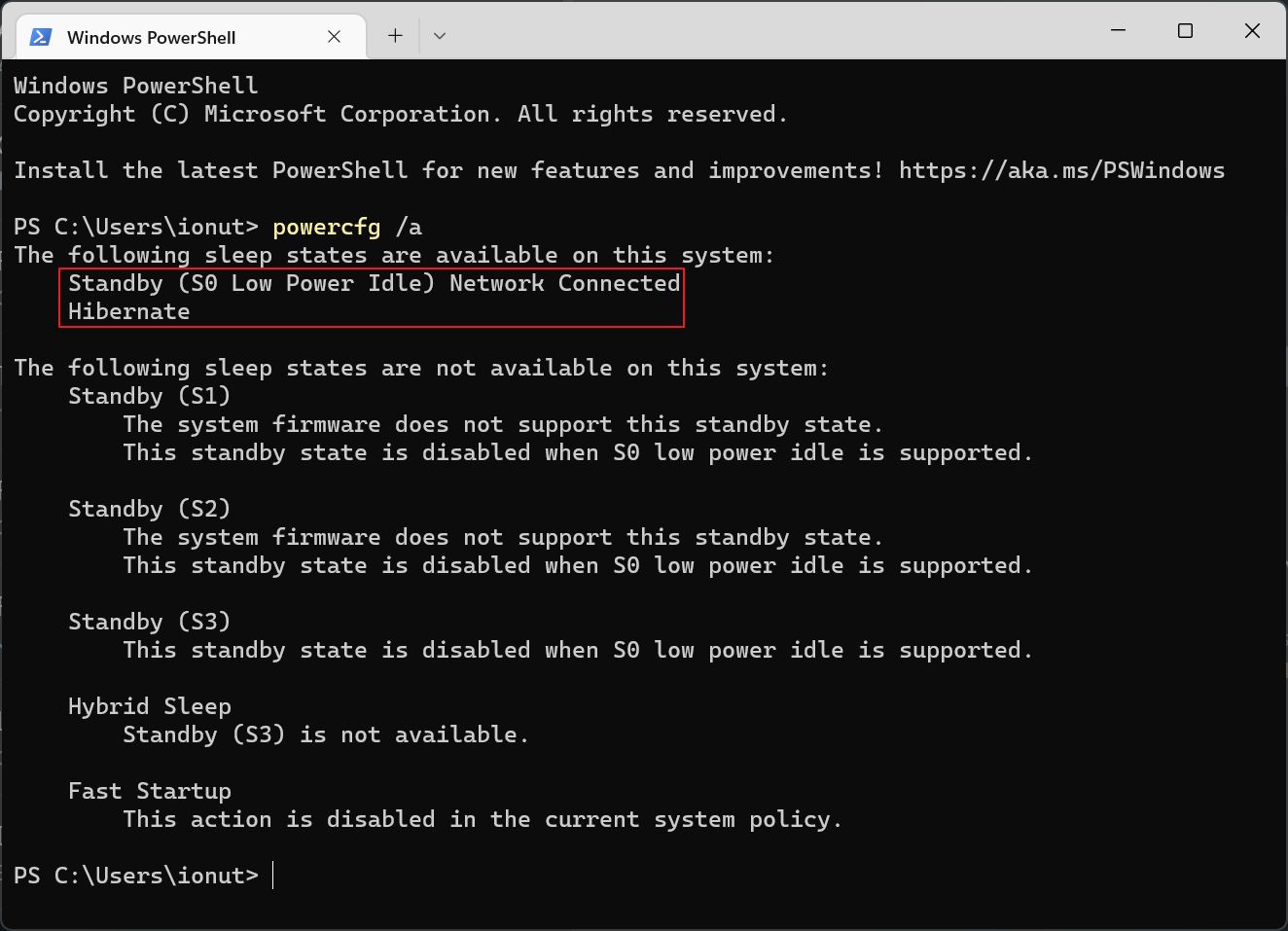
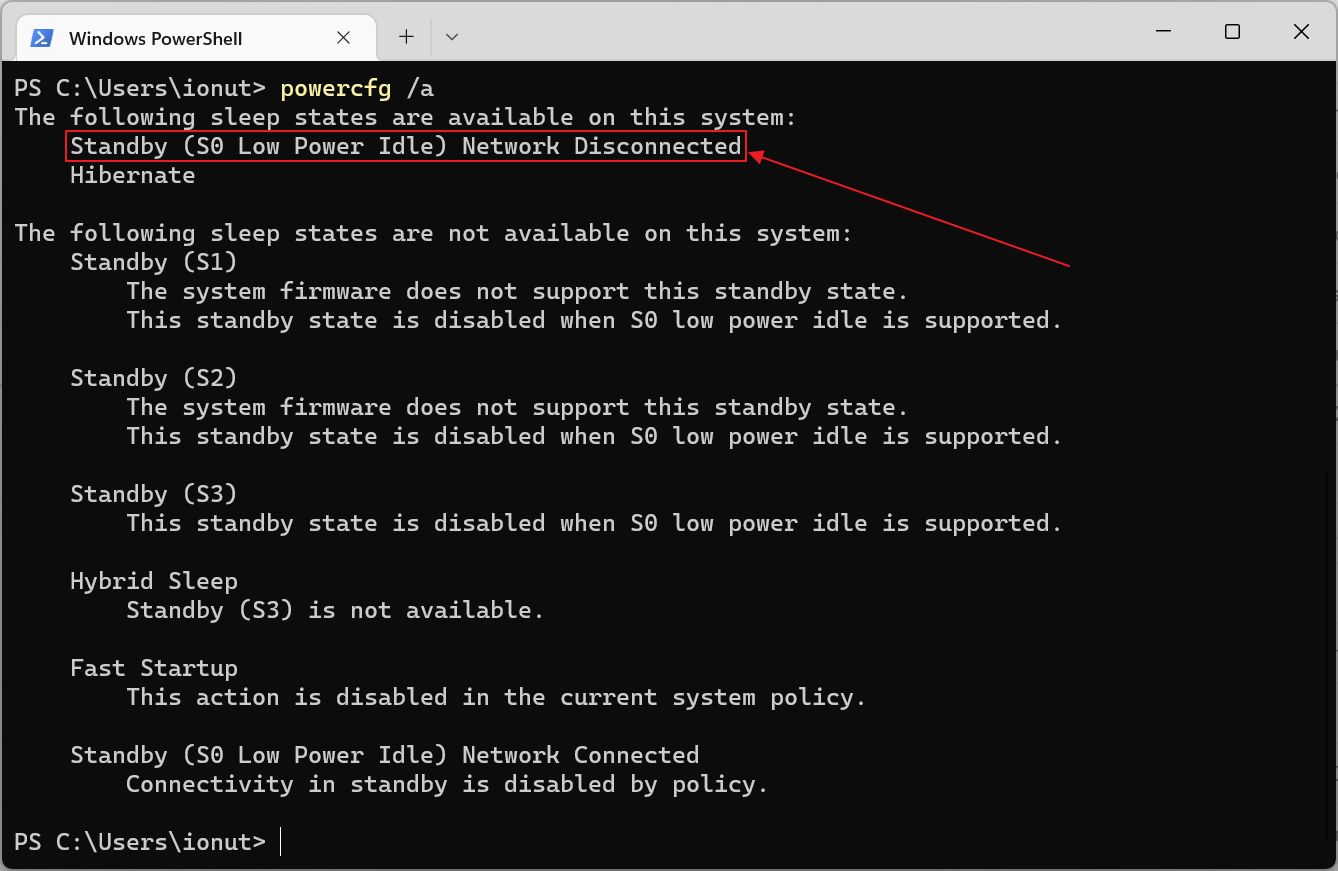
Not Bekleme (S0 Düşük Güç Boşta) ile Ağ Bağlantısı ve Ağ Bağlantısı Kesildi destek.
Modern Bekleme Sorunu Nasıl Çözülür?
Aynı sorunlar sizin de başınıza geliyorsa, birkaç seçeneğiniz var demektir:
- Bilgisayarınız eski S3 modunu destekliyorsa Modern Bekleme'yi devre dışı bırakın (bazı modern bilgisayarlar desteklemez).
- Dizüstü bilgisayarınızı uyku moduna geçirmeyin, Hazırda Beklet veya Kapat modlarını kullanın.
- Windows Güç planınızı kısa bir uyku süresinden sonra dizüstü bilgisayarı hazırda bekletecek şekilde değiştirin (kısa sürenin sizin için ne anlama geldiğine siz karar verin).
- Dizüstü bilgisayarın güç bağlantısını kesin ÖNCE onu uyutmak.
- Modern Bekleme için Ağa Bağlı durumunu kapatın.
Son seçenek aşağıda inceleyeceğimiz seçenektir.
Pilde ve Fişe Takılı Modlarda Modern Bekleme için Ağ Bağlantısı Nasıl Değiştirilir
Eski Windows 10 sürümlerinde, güç kaynağına bağlı olarak ağ bağlantısını korumak veya devre dışı bırakmak için bir güç planı seçeneği vardı, ancak bu nedense Windows 11'de eksik.
Neyse ki, Connected Standby'ın güç kaynağına göre nasıl davranacağını değiştirmenin hızlı bir yolu var Yerel Grup İlkesi Düzenleyicisi.
1. Çalıştır komut iletişim kutusunu açmak için Win + R tuşlarına basın.
2. Tip gpedit ve Yerel Grup İlkesi Düzenleyicisi'ni açmak için Enter tuşuna basın.
3. Şuraya gidin Yerel Bilgisayar Politikası > Bilgisayar Yapılandırması > İdari Şablonlar > Sistem > Güç Yönetimi > Uyku Ayarları.
4. Özelliklerini açmak için sonraki iki ilkenin her birine çift tıklayın:
- Bağlı bekleme sırasında bağlantıya izin ver (pilde)
- Bağlı bekleme sırasında (takılı) bağlantıya izin ver
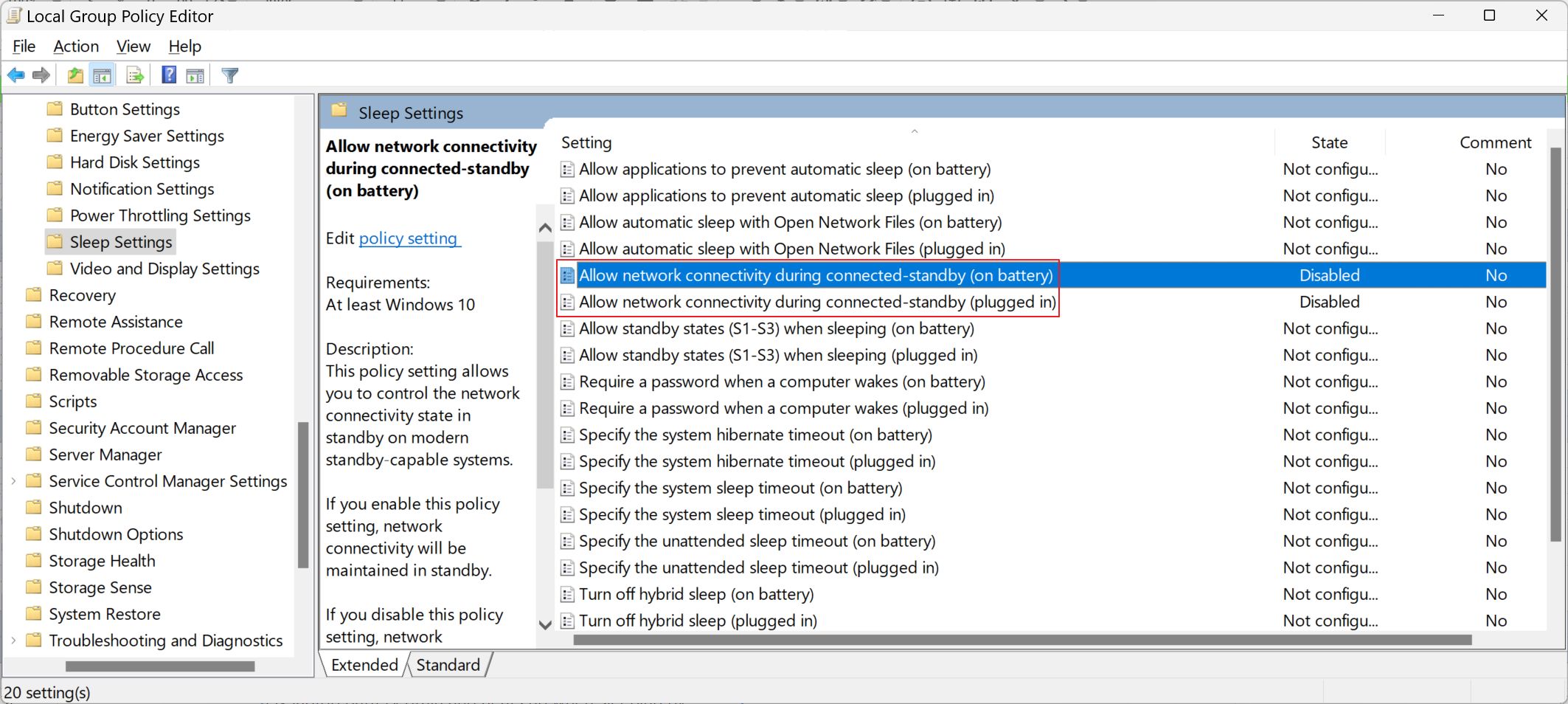
5. Her biri için Devre Dışı öğesini seçin, ardından değişiklikleri onaylamak için Tamam veya Uygula öğesine tıklayın.
Değişikliklerin gerçekleşmesi için bilgisayarı yeniden başlatmaya gerek yoktur.
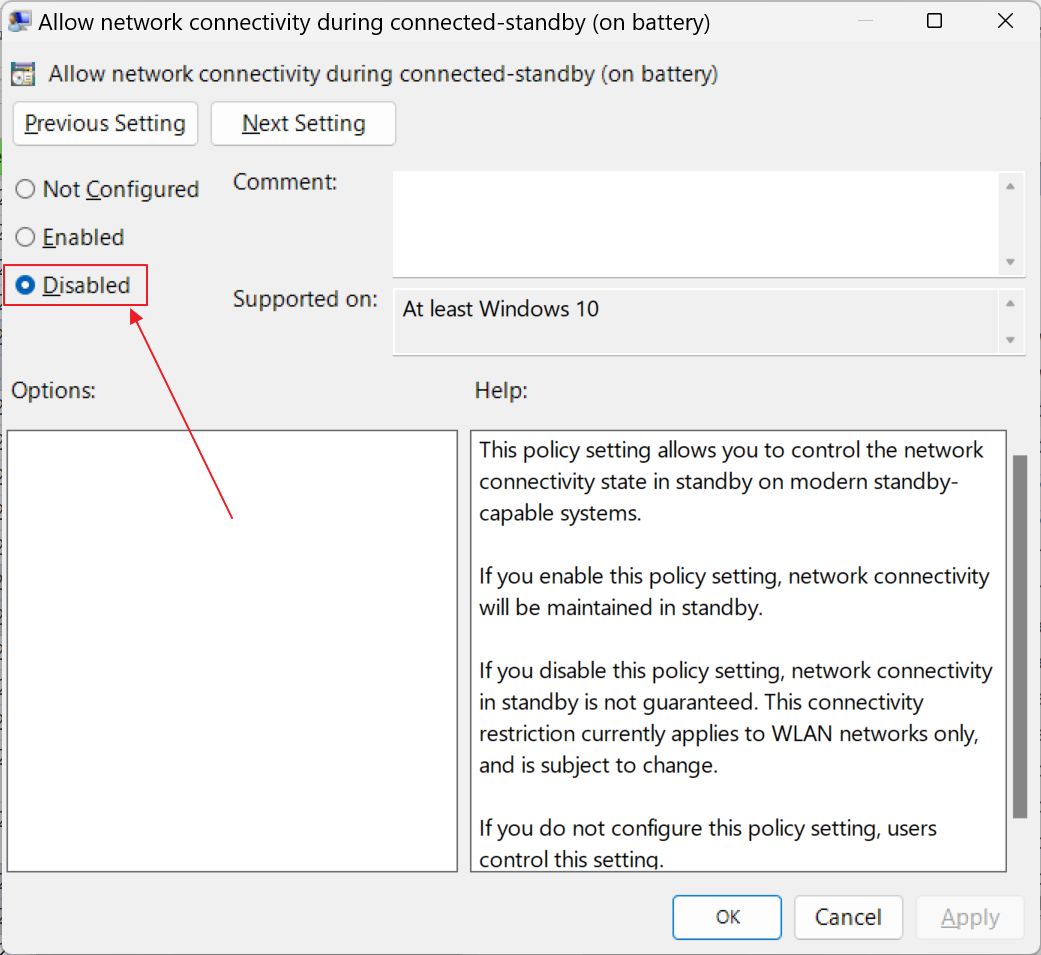
CMD komutu ile tekrar kontrol edebilir ve özelliğin her iki güç durumunda da devre dışı olduğunu görebilirsiniz.
Bu ince ayarı yapmak esasen Modern Bekleme sırasında ağ bağlantısını tamamen kapatınDizüstü bilgisayarınızın kullandığı güç kaynağı ne olursa olsun. Bu, bu teknolojinin büyük bir parçası ve muhtemelen aktif olarak kullananlar için en büyük cazibesi.
Ayrıca çoğu uygulamanın Connected Standby'ı tam olarak desteklemediğini, dolayısıyla bilgisayar uyurken arka planda güncelleme yapmayacağını da belirtmek gerekir.
Ayrıca, S3'ün eski uyku moduna kıyasla Modern Bekleme'nin vaat ettiği hızlı uykudan uyanma sürelerine sahip olmaya devam edeceksiniz.
Bu konudaki duruşumun ne olduğunu merak ediyorsanız, oyun dizüstü bilgisayarımda bu politikayı zaten devre dışı bıraktım, beklendiği gibi, korkunç pil ömrü elde edin. Kullanılabilir pil ömrü açısından pek bir şey yapmayacaktır, ancak yukarıda özetlenen her iki soruna da yardımcı olacaktır.
Hızlı not: Değiştirilmesi gereken bir diğer önemli politika da Pil gücüyle Windows indeksleme.
Bu kılavuzun sorununuzu çözüp çözmediğini veya bununla başa çıkmak için farklı bir çözüm bulup bulmadığınızı bana bildirin. Güzel bir fikir olan ancak uygulaması berbat olan Modern Bekleme ile ilgili izlenimlerinizi paylaşmaktan çekinmeyin.







